माइक्रोसॉफ्ट ने विंडोज 11 के नवीनतम संस्करण में फ़ोल्डर थंबनेल के लिए समर्थन समाप्त कर दिया है।
एक छवि फ़ाइल अब एक नियमित फ़ोल्डर आइकन के साथ दिखाई जाती है। किसी फ़ोल्डर की सामग्री का पूर्वावलोकन करना कई लोगों के लिए एक महत्वपूर्ण बात थी।
यदि आप ऐसे व्यक्ति हैं जो छवियों के साथ बहुत अधिक काम करते हैं, तो आप किसी फ़ोल्डर में छवि का पूर्वावलोकन करके तुरंत देख सकते हैं कि विंडोज 10 में यह सही फ़ोल्डर था या नहीं।
दुर्भाग्य से, इस लेखन के समय तक, विंडोज 11 में छवि पूर्वावलोकन को सक्षम करना अभी तक संभव नहीं है। कम से कम, माइक्रोसॉफ्ट की आधिकारिक सेटिंग्स के माध्यम से नहीं।
GitHub के माध्यम से "विंडोजथंबनेल जेनरेटर" नामक एक टूल उपलब्ध है जो आपको एक आइकन के रूप में एक नमूना छवि बनाने की अनुमति देता है। फिर आपको छवि या वीडियो फ़ाइलों वाले फ़ोल्डर की सामग्री का एक छोटा पूर्वावलोकन दिखाई देगा। यह ऐप केवल छवि और वीडियो फ़ाइलों के लिए काम करता है।
नीचे आपको सबसे पहले ऐप का उपयोग कैसे करें की एक छवि दिखाई देगी।
अब इस ऐप को इस्तेमाल करने के बाद आपको एक इमेज दिखाई देगी। इससे आपको यह जानकारी मिलती है कि यह ऐप वास्तव में क्या करता है।
विंडोज़ 11 में छवियों या वीडियो के थंबनेल को फ़ोल्डर आइकन के रूप में दिखाएं
से शुरू करना है विंडोज़थंबनेल जेनरेटर डाउनलोड करें आपके कंप्यूटर के लिए। ज़िप फ़ाइल को अनज़िप करें और "थंबनेल_जेनरेटर.exe" फ़ाइल खोलें।
एक बार ऐप खुलने के बाद, छवियों या वीडियो वाले फ़ोल्डर का चयन करने के लिए "ब्राउज़ करें" बटन पर क्लिक करें। इसलिए सुनिश्चित करें कि छवियां चयनित फ़ोल्डर में रखी गई हैं।
ऐप फिर इस फ़ोल्डर में "थंबनेल" बनाएगा जिसे आप बाद में विंडोज 11 में एक उदाहरण के रूप में देखेंगे।
फ़ोल्डर का चयन करने के बाद आप कई समायोजन कर सकते हैं। आप "रिकर्सिव" विकल्प को सक्षम कर सकते हैं। यदि आप इसे सक्षम करते हैं, तो न केवल पहला फ़ोल्डर बल्कि सबफ़ोल्डर्स को भी एक फ़ोल्डर प्रदान किया जाएगा माउस.
आप साफ़ करने के लिए "क्लियर आइकन कैश" का भी उपयोग कर सकते हैं माउस कैश करें या पहले से अनुकूलित फ़ोल्डरों को छोड़ने के लिए "मौजूदा छोड़ें" विकल्प को सक्षम करें। यदि आप अंतिम विकल्प "छोटे कवर का उपयोग करें" को सक्षम करते हैं तो छोटे पूर्वावलोकन उत्पन्न होंगे और आप अधिक सामग्री देखेंगे।
चयनित (और यदि सक्षम हो) चाइल्ड फ़ोल्डरों के लिए उदाहरण फ़ोल्डर बनाने के लिए प्रारंभ पर क्लिक करें।
कृपया ध्यान दें कि यह विंडोज़थंबनेल जेनरेटर ऐप छवियों और वीडियो फ़ोल्डरों के लिए फ़ोल्डर पूर्वावलोकन बनाने का आधिकारिक तरीका नहीं है। त्रुटि संदेश आ सकते हैं और डेवलपर की ओर से कोई समर्थन नहीं है।
और पढ़ें:
- विंडोज़ 11 में डेस्कटॉप आइकन दिखाएं।
- विंडोज़ 11 में ट्रैश आइकन दिखाएँ।
- विंडोज़ 11 में टास्कबार आइकन आकार समायोजन।
- एक सरल ट्रिक से विंडोज़ में आइकन का आकार बदलें।
- विंडोज़ 11 में टास्कबार को कस्टमाइज़ करें।
मैं आशा करता हूं कि इससे आपको मदद मिली होगी। पढ़ने के लिए आपका शुक्रिया!


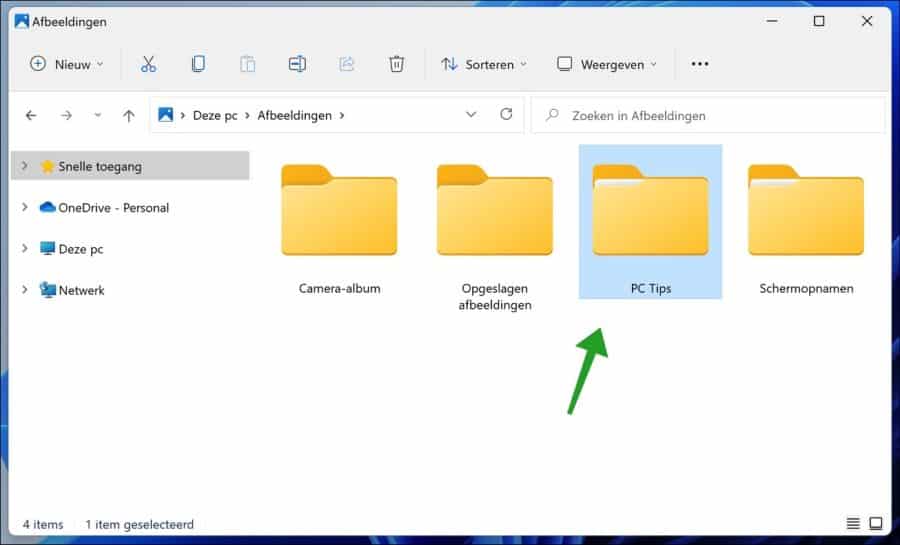
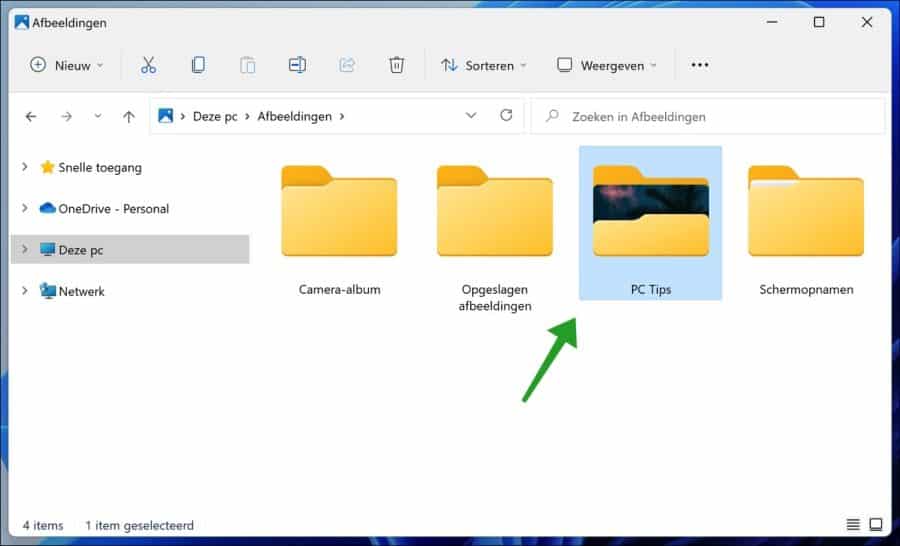
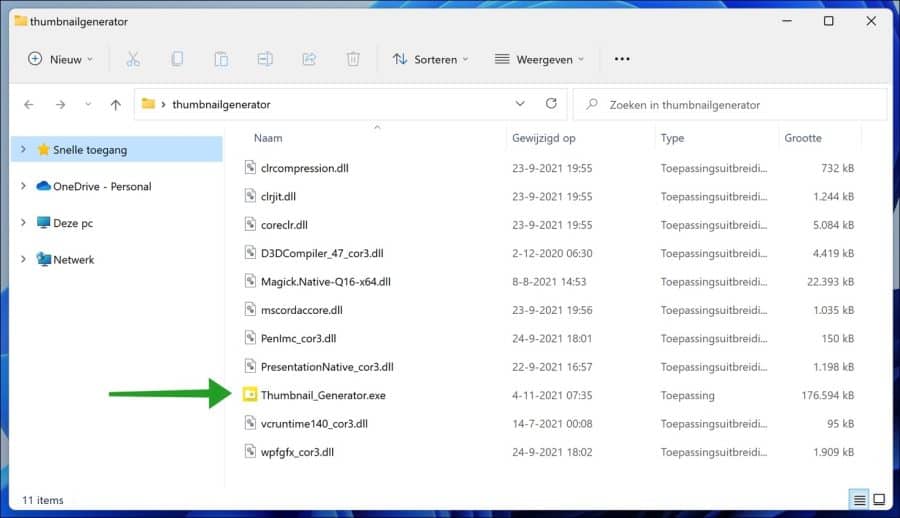
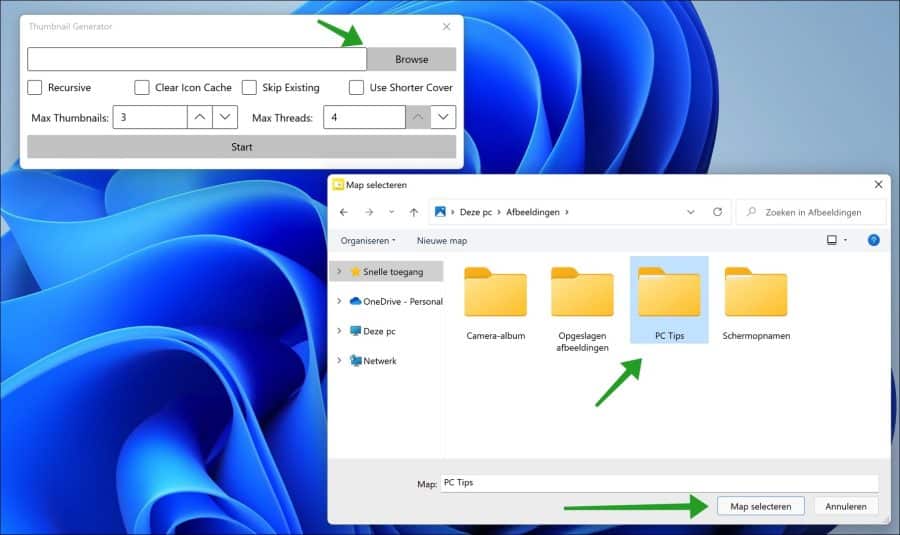
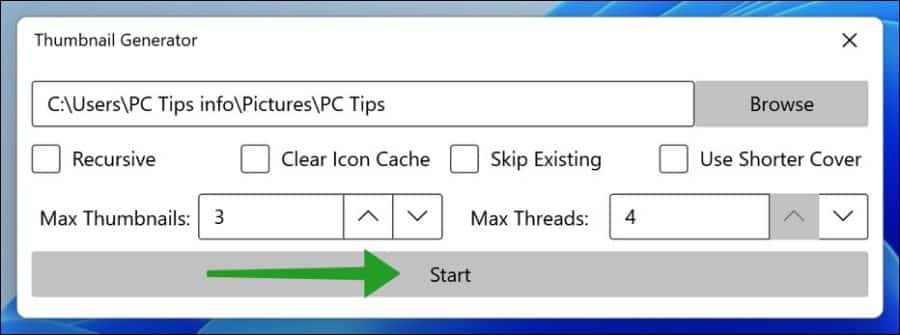
क्षमा करें, आप सही हैं, इसके लिए आपका बहुत-बहुत धन्यवाद
मुझे यह कहां से डाउनलोड करना है?
लेख में एक लिंक है, लेकिन यहां फिर से:
https://github.com/hahagu/WindowsThumbnailGenerator/wiki/Usage
गुड लक!
मैंने उस थंबनेल जनरेटर का उपयोग किया और मैं बिल्कुल भी संतुष्ट नहीं हूं। मुझे वह थंबनेल जेनरेटर इंस्टॉल किए गए ऐप्स में कहीं भी नहीं मिल रहा है। लेकिन मुख्य सवाल यह है कि मैं अपने सभी फ़ोल्डर आइकन को उस फ़ोल्डर में वापस सामान्य कैसे लाऊं जहां मैंने उन्हें बदला था? या क्या मुझे वह हिस्सा गुणों के माध्यम से करना होगा, जिसमें बहुत समय लगता है या क्या कोई अधिक सुविधाजनक तरीका है?
नमस्ते, आप पुनर्स्थापना बिंदु करके आइकनों को फिर से वापस पाने में सक्षम हो सकते हैं:
https://www.pc-tips.info/tips/windows-tips/windows-herstelpunt-maken-en-terugzetten-uitgebreide-instructie/
गुड लक!